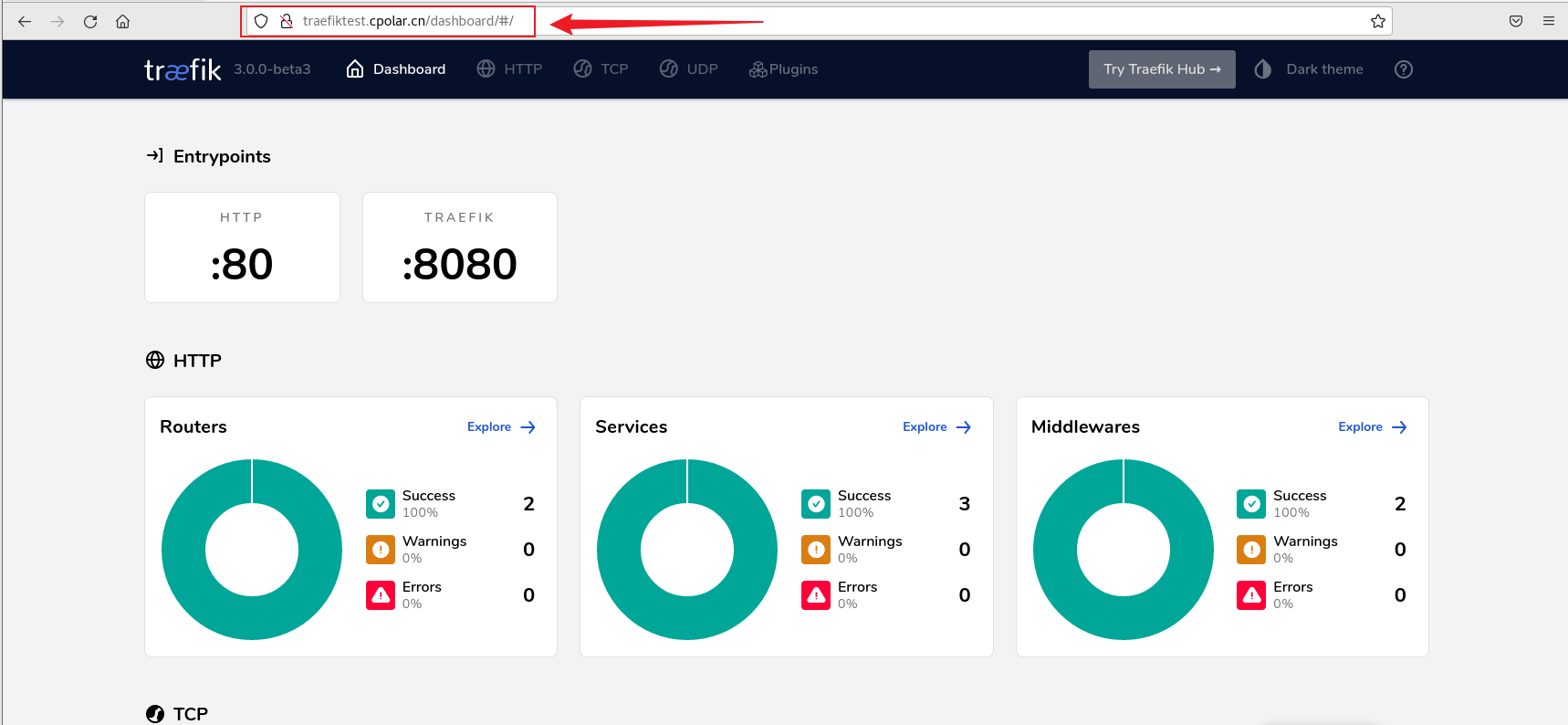Linux本地docker一键部署traefik+内网穿透工具实现远程访问Web UI管理界面
文章目录
- 前言
- 1. Docker 部署 Træfɪk
- 2. 本地访问traefik测试
- 3. Linux 安装cpolar
- 4. 配置Traefik公网访问地址
- 5. 公网远程访问Traefik
- 6. 固定Traefik公网地址
前言
Træfɪk 是一个云原生的新型的 HTTP 反向代理、负载均衡软件,能轻易的部署微服务。它支持多种后端 (Docker, Swarm, Mesos/Marathon, Consul, Etcd, Zookeeper, BoltDB, Rest API, file…) , 可以对配置进行自动化、动态的管理.
Træfɪk 支持docker一键部署,内置 Web UI,管理相对方便,下面介绍Linux 本地 docker 一键部署 traefik +cpolar 内网穿透工具实现远程访问Træfɪk Web UI 管理界面!
1. Docker 部署 Træfɪk
在任意目录,创建一个名称为 docker-compose.yml文件
vim docker-compose.yml
把下面参数复制 进去,本例主要目的是演示如何远程访问Træfɪk dashboard 界面,如果需要更复杂的配置,可以参考官方文档进行详细参数配置!
version: "3"services:traefik:image: traefik:v3.0.0-beta3ports:- 8080:8080command: "--api=true --api.dashboard=true --api.insecure=true"
tips: 上面参数挂载到宿主机8080端口,如需修改其他端口,可以自行修改,这里默认使用8080
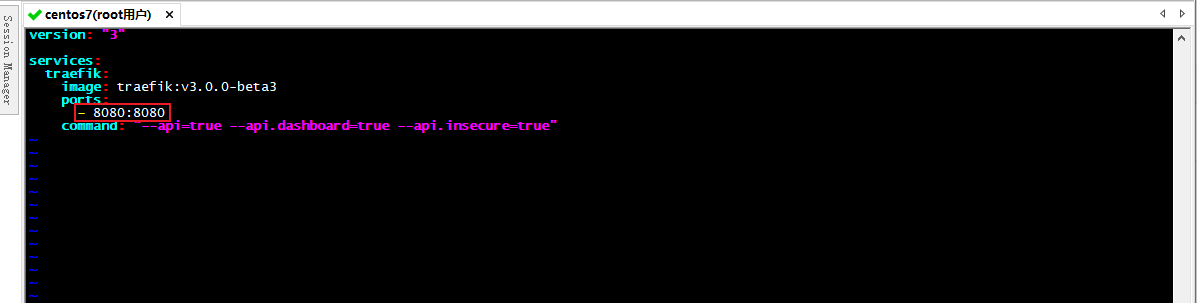
输入完成后,保存配置文件,然后执行docker compose up,进行部署,如果卡在上述界面,可以先Ctrl+C退出,然后输入docker ps -a查询出traefik 容器ID,然后使用docker start 容器ID命令启动即可

启动成功后,输入docker ps 命令即可看到运行的traefik 容器

2. 本地访问traefik测试
本地部署完成后,我们在局域网设备中通过局域网方式访问Linux 8080 端口,即可看到traefik deshboard 界面, 本地访问就成功了,下面安装cpolar 内网穿透工具,实现远程访问
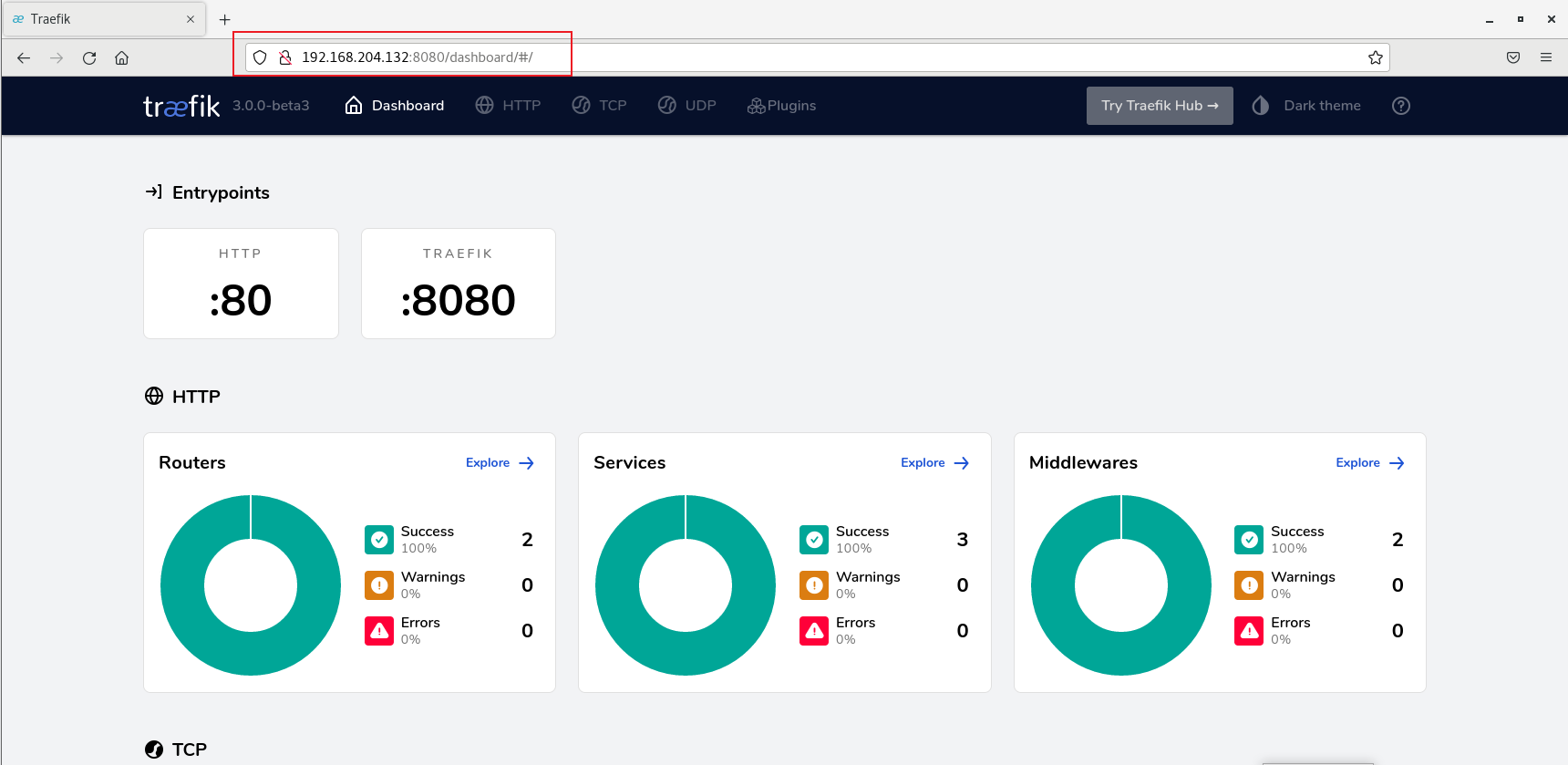
3. Linux 安装cpolar
上面在本地Linux中成功部署了Traefik,并局域网访问ok,下面我们在Linux安装cpolar内网穿透工具,通过cpolar 转发本地端口映射的http公网地址,我们可以很容易实现远程访问,而无需自己注册域名购买云服务器.下面是安装cpolar步骤
cpolar官网地址: https://www.cpolar.com
- 使用一键脚本安装命令
curl -L https://www.cpolar.com/static/downloads/install-release-cpolar.sh | sudo bash
- 向系统添加服务
sudo systemctl enable cpolar
- 启动cpolar服务
sudo systemctl start cpolar
cpolar安装成功后,在外部浏览器上访问Linux 的9200端口即:【http://局域网ip:9200】,使用cpolar账号登录,登录后即可看到cpolar web 配置界面,结下来在web 管理界面配置即可
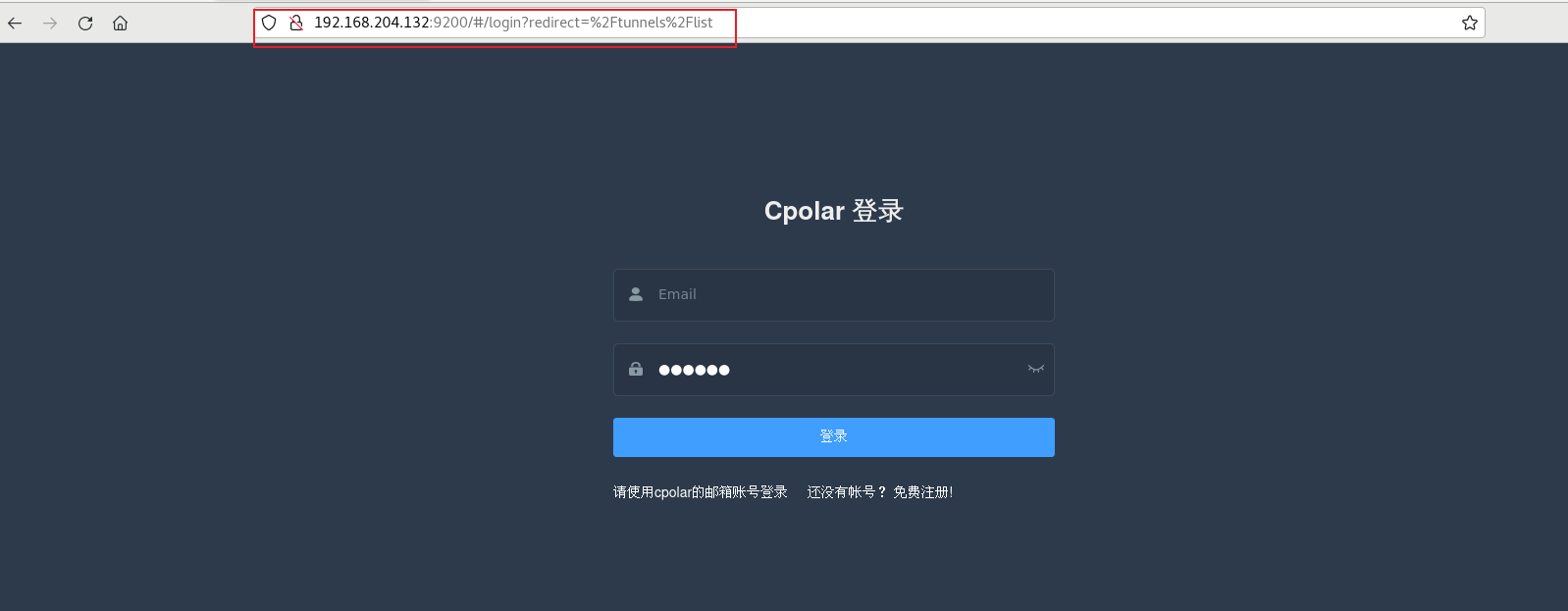
4. 配置Traefik公网访问地址
点击左侧仪表盘的隧道管理——创建隧道,创建一个Traefik的cpolar 公网地址隧道!
- 隧道名称:可自定义命名,注意不要与已有的隧道名称重复
- 协议:选择http
- 本地地址:8080 (局域网访问的端口)
- 域名类型:免费选择随机域名
- 地区:选择China
点击创建
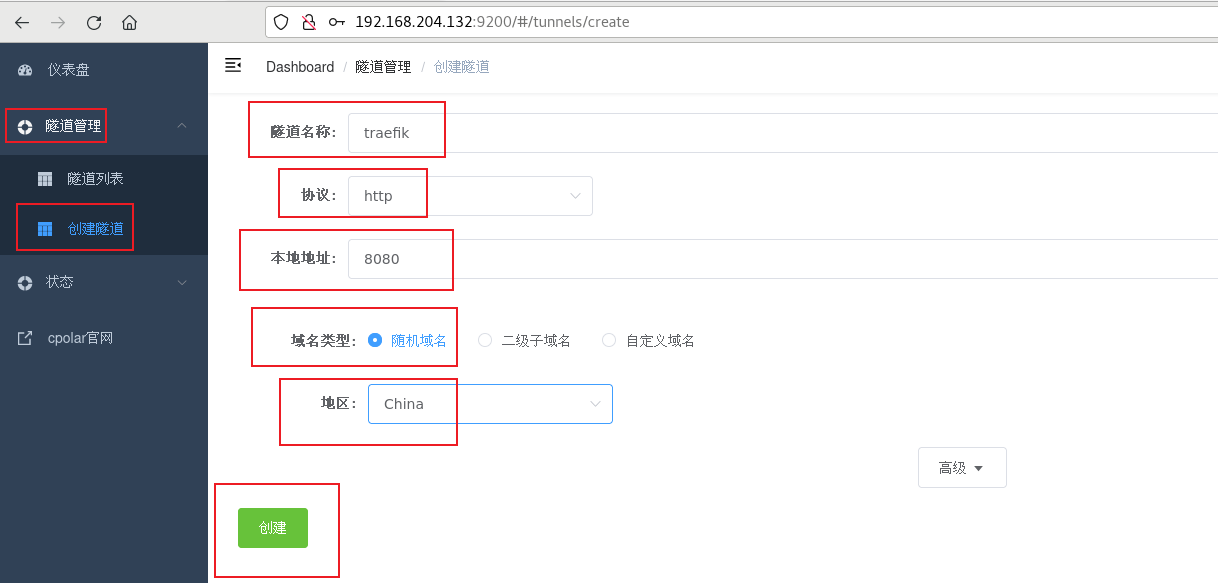
隧道创建成功后,点击左侧的状态——在线隧道列表,查看所生成的公网访问地址,有两种访问方式,一种是http 和https
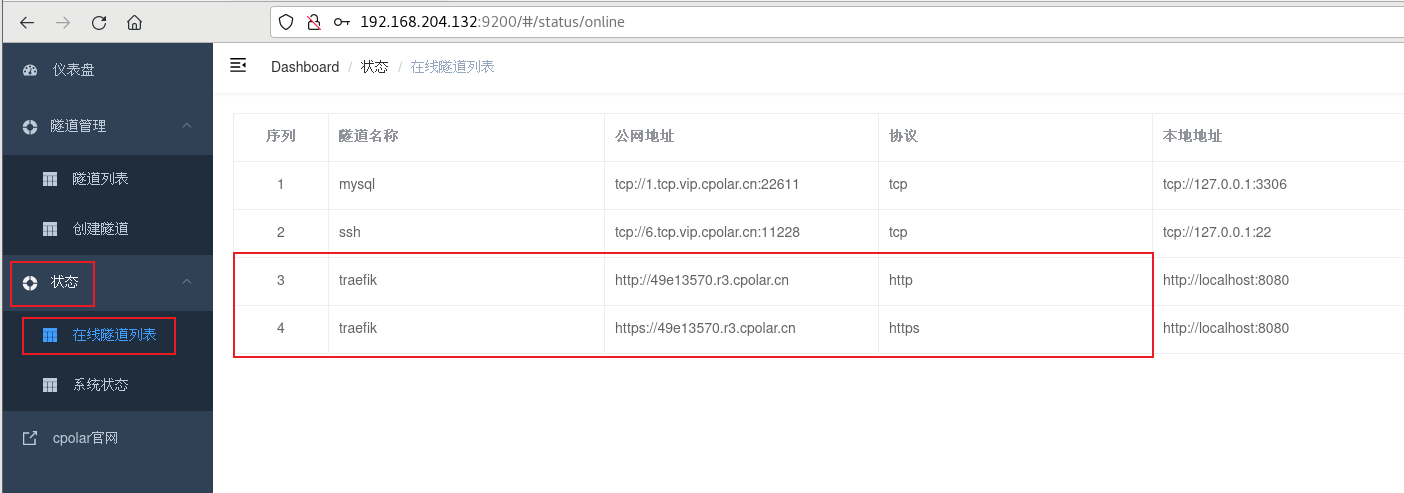
5. 公网远程访问Traefik
使用上面的cpolar https公网地址,在任意设备的浏览器进行访问,即可成功看到我们Traefik dashboard界面,这样一个公网地址且可以远程访问就创建好了,使用了cpolar的公网域名,无需自己购买云服务器,即可发布到公网进行远程访问,后续Traefik设置方法,可以参考官方文档进行学习!

6. 固定Traefik公网地址
由于以上使用cpolar所创建的隧道使用的是随机公网地址,24小时内会随机变化,不利于长期远程访问。因此我们可以为其配置二级子域名,该地址为固定地址,不会随机变化【ps:cpolar.cn已备案】
注意需要将cpolar套餐升级至基础套餐或以上,且每个套餐对应的带宽不一样。【cpolar.cn已备案】
登录cpolar官网,点击左侧的预留,选择保留二级子域名,设置一个二级子域名名称,点击保留,保留成功后复制保留的二级子域名名称
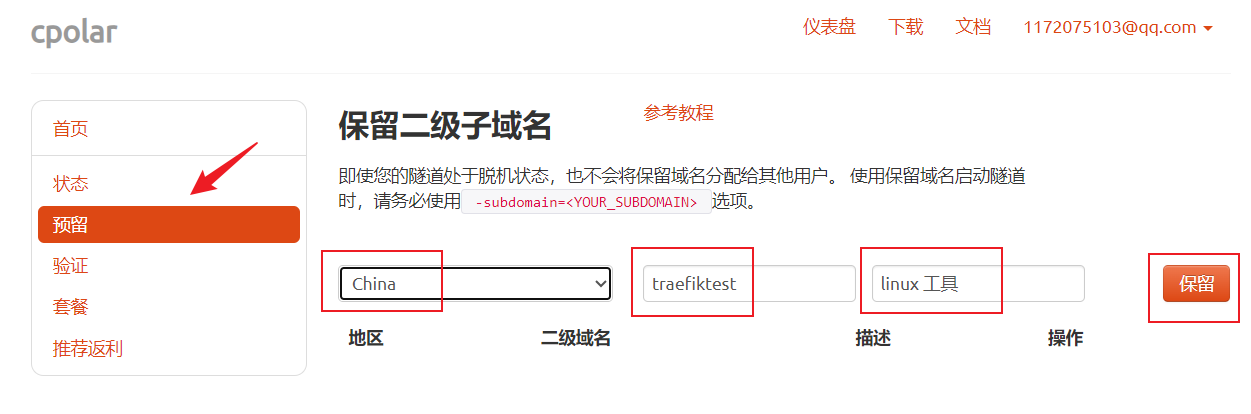
保留成功后复制保留成功的二级子域名的名称
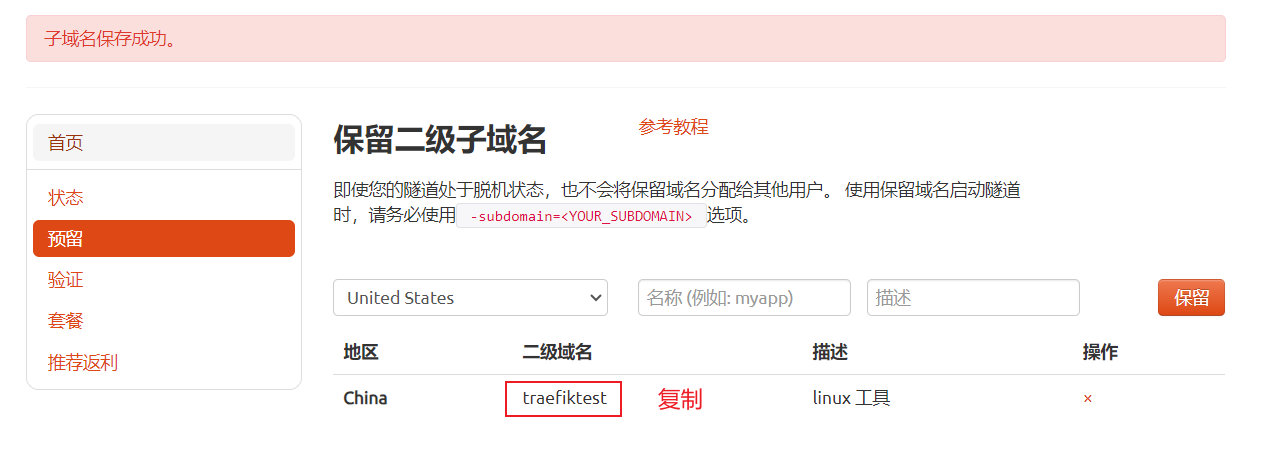
返回登录cpolar web UI管理界面,点击左侧仪表盘的隧道管理——隧道列表,找到所要配置的隧道,点击右侧的编辑
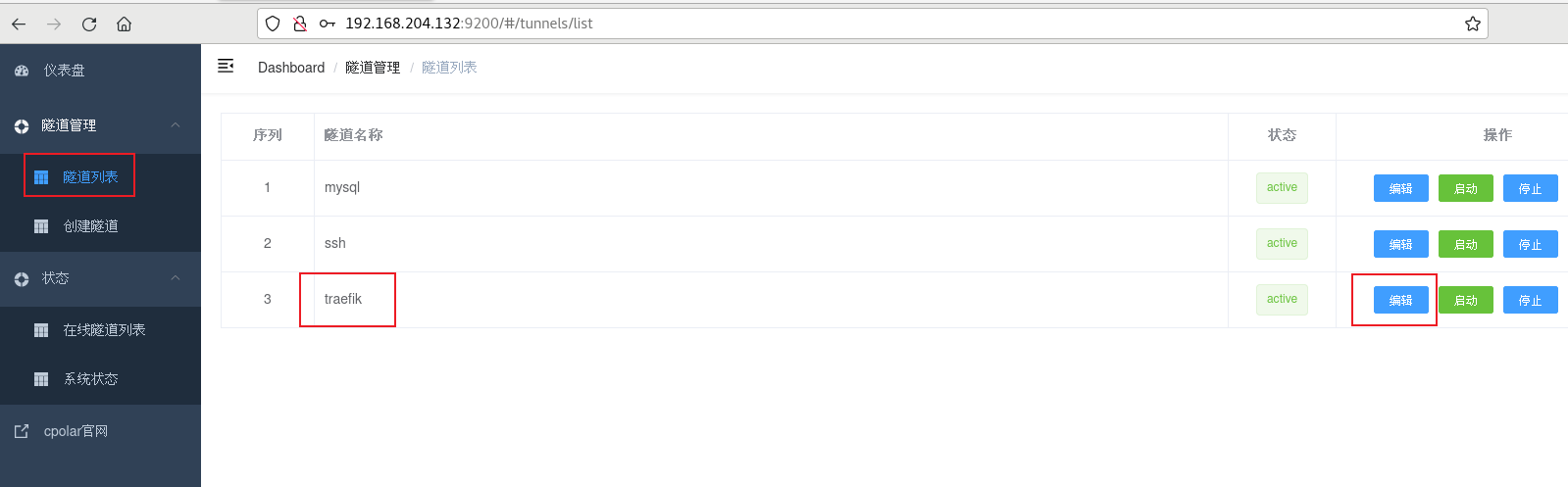
修改隧道信息,将保留成功的二级子域名配置到隧道中
- 域名类型:选择二级子域名
- Sub Domain:填写保留成功的二级子域名
点击更新(注意,点击一次更新即可,不需要重复提交)
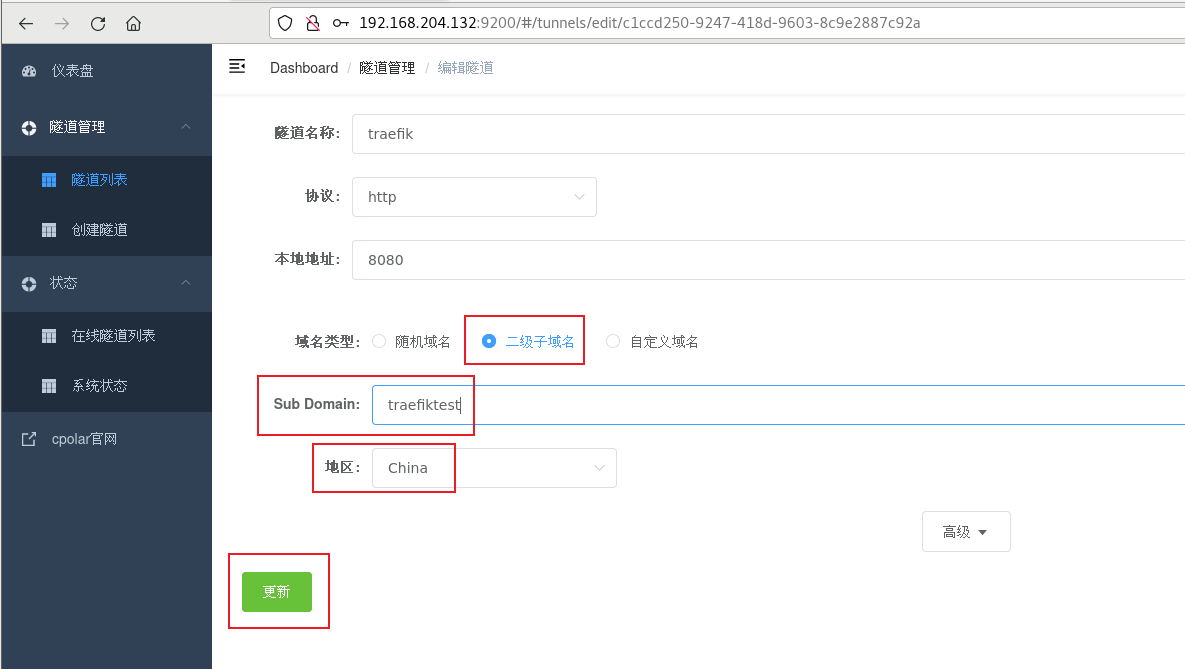
更新完成后,打开在线隧道列表,此时可以看到公网地址已经发生变化,地址名称也变成了固定的二级子域名名称的域名
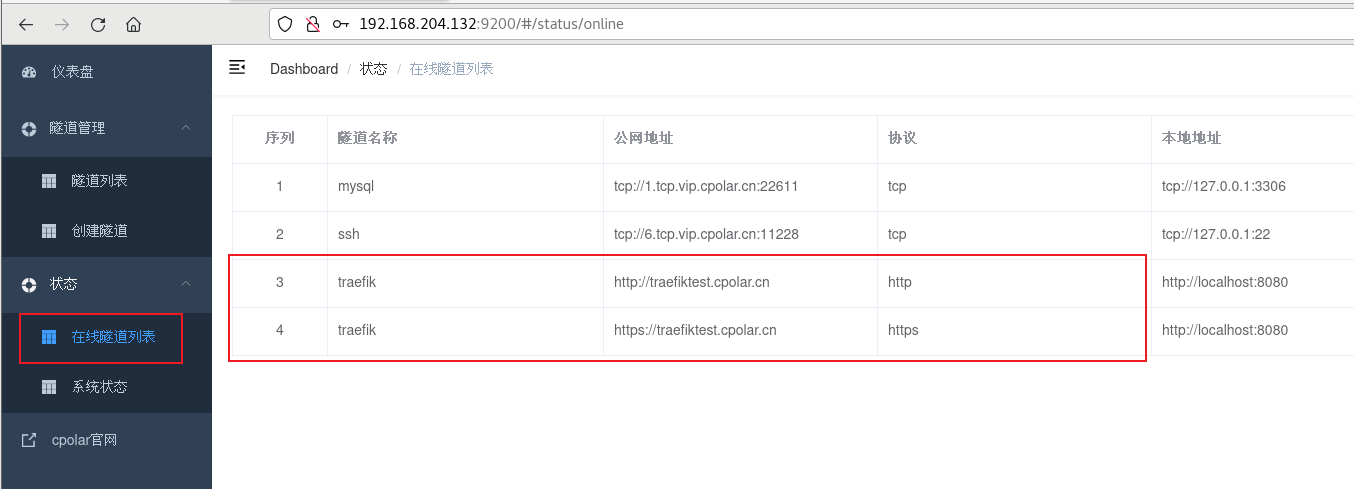
最后,我们使用固定的公网地址访问,可以看到访问成功,这样一个固定且永久不变的公网地址就设置好了,随时随地都可以远程访问Traefik界面,提高工作效率!!